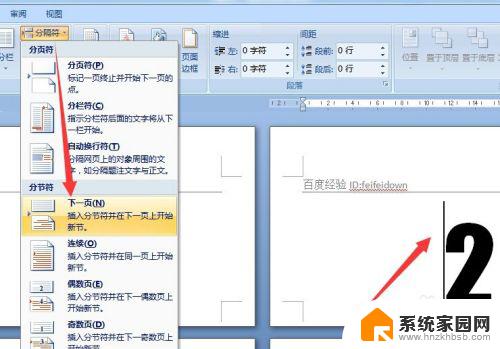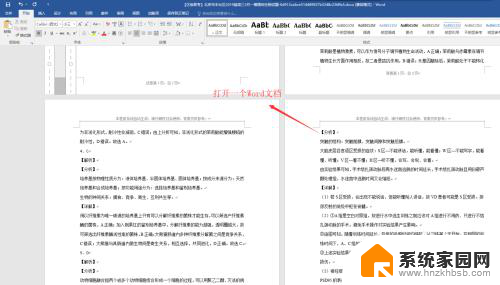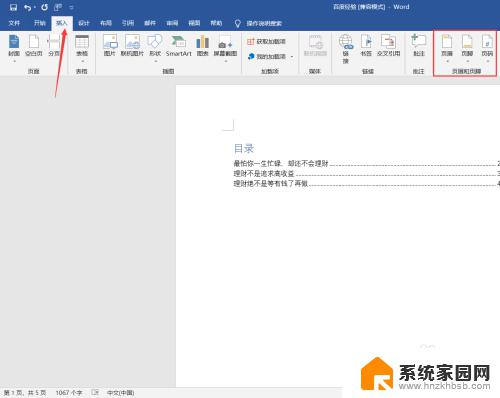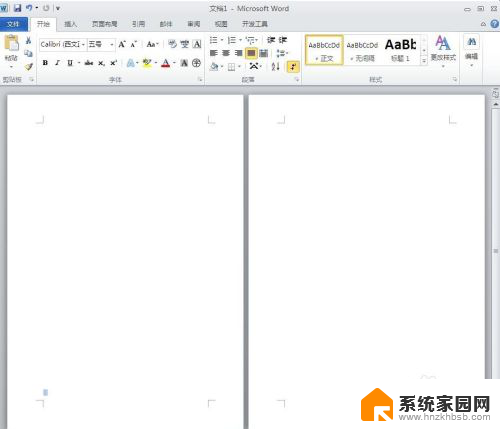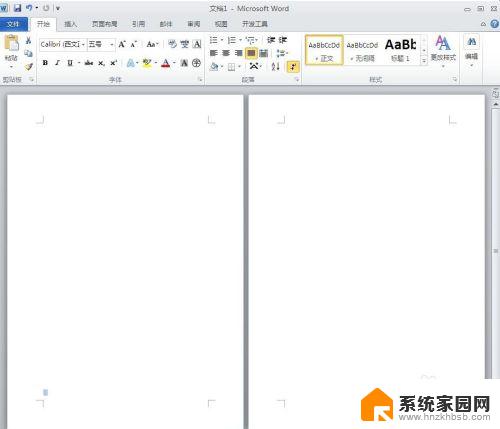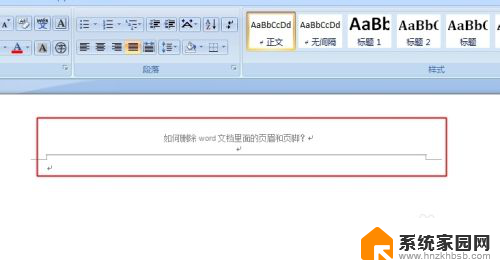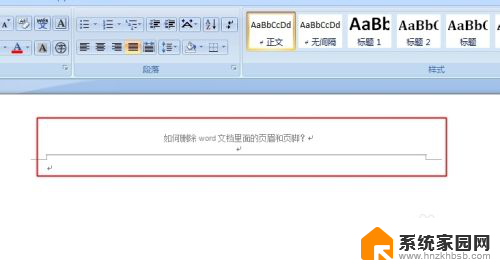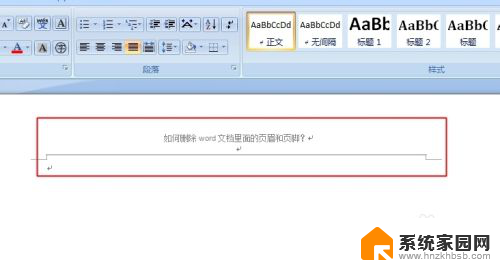word怎么单独设置一页的页脚 Word如何单独设置某一页的页眉页脚样式
更新时间:2023-12-13 11:08:13作者:jiang
在使用Microsoft Word编辑文档时,我们经常会遇到需要对某一页单独设置页眉或页脚样式的情况,这种需求可能源于我们希望在特定的页面上展示不同的页眉或页脚内容,以满足文档的格式要求或者个人需求。Word如何实现这种单独设置一页的页脚的功能呢?下面将为大家详细介绍Word中的相关设置方法。
步骤如下:
1.打开Word,进入【Word正文】。将鼠标光标移动到要单独设置页眉的那页;
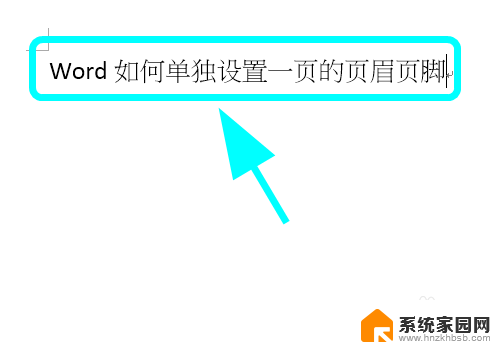
2.点击功能区的【布局】选项卡;
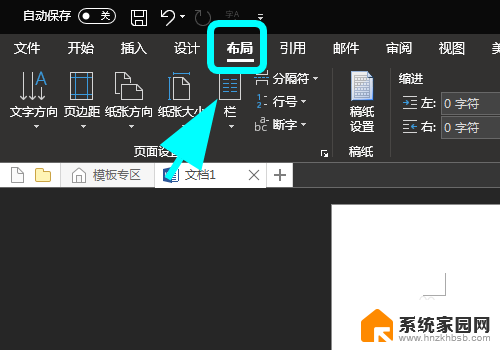
3.进入布局选项卡,点击【分隔符】,弹出操作菜单,点击【下一页】;
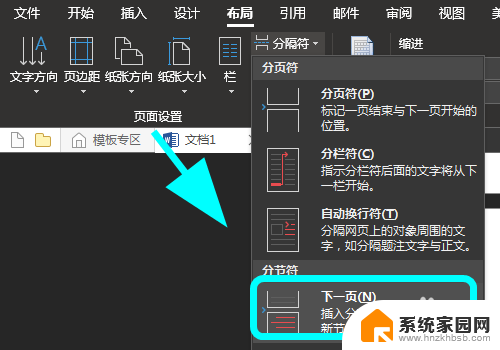
4.双击此页的页眉,进入编辑状态,点击功能区的【页眉和页脚工具】;
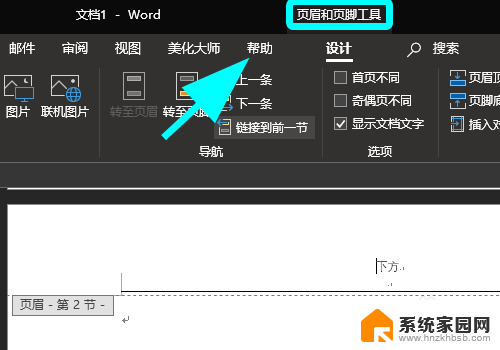
5.进入页眉页脚工具栏,找到并点击【链接到前一节】,取消链接到前一节;
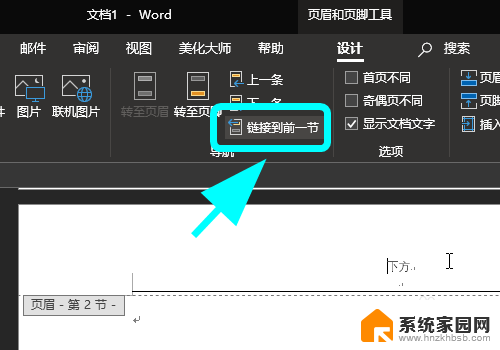
6.重新编辑页眉,可以看到可以单独为这页设置【页眉页脚】了,完成;
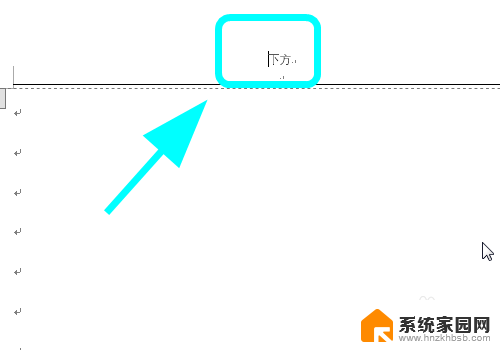
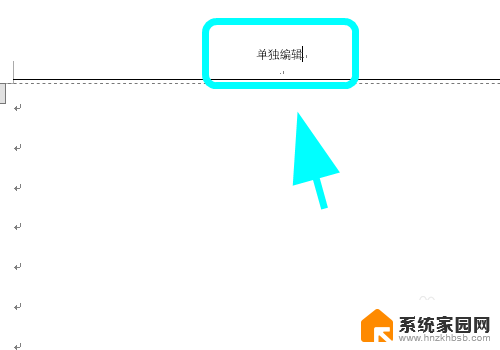
7.以上就是【word怎么单独设置一页的页脚】的步骤,感谢阅读。
以上就是Word如何单独设置一页的页脚的全部内容,不懂的用户可以根据以上方法操作,希望能够帮助到大家。